Мазмұны
Шартты пішімдеу екі Excel парағын салыстыру және көшірмелерді жылдам бөлектеу үшін қолданылады. Белгілі бір шарттарды қанағаттандыру үшін Excel бағдарламасының бұл қуатты мүмкіндігі ұяшыққа пішімдеуді қолдануға көмектеседі. Бірақ бұл пішімдеу екі парақ бір Excel жұмыс кітабында болса, жұмыс істейді. Әйтпесе, біз оны пайдалана алмаймыз.
Тәжірибе жұмыс кітабын жүктеп алыңыз
Міне, жаттығу жұмыс кітабы.
Екі парақты салыстырыңыз Duplicates.xlsx
4 Көшірмелер үшін екі Excel парағын салыстырудың жылдам жолдары
1. Бір жұмыс кітабын екі түрлі парақпен қатар қарау арқылы салыстыру
Бізде екі парағы бар Excel жұмыс кітабы бар деп есептейік. Мұнда біз оларды қатар қарап салыстырамыз.
Міне, 1-парақ .

Міне, 2-парақ .

Оларды қатар көру үшін-
- Жұмыс кітабын ашып, Көру түймесін түртіңіз. . Жаңа терезе түймесін басыңыз. Бірдей жұмыс кітабы екі терезеде ашылады.

- Енді қайтадан Көру түймесін түртіңіз. Барлығын реттеу және Тік опциясын таңдап, Жарайды түймесін басыңыз.
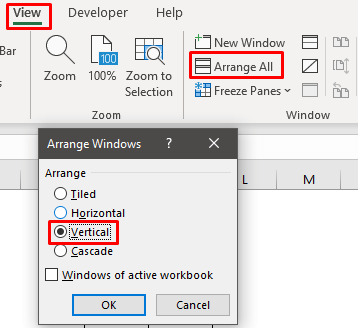
- Парақтар қатар пайда болады және біз бастай аламыз.
2. Көшірмелер үшін Excel екі парағын салыстыру және шартты пішімдеу арқылы деректерді бөлектеу
Бізде екі парақ бар екенін қарастырайық, енді біз көшірмені табу үшін Шартты пішімдеуді қолданамыз.мәндер.
1-ҚАДАМ:
- Алғашында 1-парақта бар деректерді таңдаңыз.
- Одан кейін Басты қойындысын және Шартты пішімдеу түймесін түртіңіз.
- Енді Жаңа ереже таңдаңыз.

2-ҚАДАМ:
- Жаңа пішімдеу ережесі ішінен көрсетілген ереже түрін таңдаңыз.
- Енді ереже сипаттамасы жолағында COUNTIF функциясын ,
=COUNTIF(Sheet2!$C$5:$C$11,C5) ♦ ЕСКЕРТПЕ: Бұл функцияның екі критерийі бар. Ауқым үшін екінші параққа өтіңіз. Мұнда біз қарап отырған барлық деректерді таңдап, оны абсолютті ету үшін F4 пернесін басыңыз. Енді үтір қойып, критерийлерді көрсетіңіз. Ол үшін бірінші параққа өтіп, ұяшықты таңдаймыз.
- Формат түймесін басыңыз.

3-ҚАДАМ:
- Пішім бөлімінде Толтыру түсін таңдап, Жарайды түймесін басыңыз.

- Қайтадан Жарайды түймесін басыңыз.

- Енді соңғы нәтиже осында және біз қайталанатын мәндердің бөлектелгенін көреміз.
Мұнда Лист1 ,

және 2-парақ ,

3. Басқа парақта қосымша қайталанатын мәндерді іздеңіз және Excel бағдарламасында бөлектеңіз
Егер басқа парақта екіден көп көшірме болса, біз оларды бөлектей аламыз. Ол үшін
1-ҚАДАМ:
- Алғашында ұяшықты таңдап, Басты қойындысына өтіңіз.
- Шартты пішімдеу түймесін басып, Басқару опциясын таңдаңыз.Ереже .
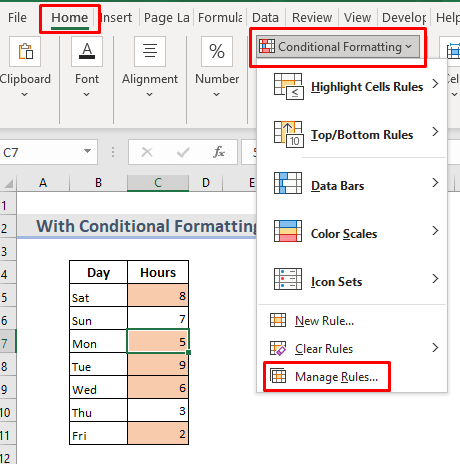
2-ҚАДАМ:
- Ережелер жолағын таңдап, басыңыз. Ереженің қайталануы .

- Жаңа ереже жолағы пайда болды. Оны таңдап, Ережені өңдеу түймесін басыңыз.
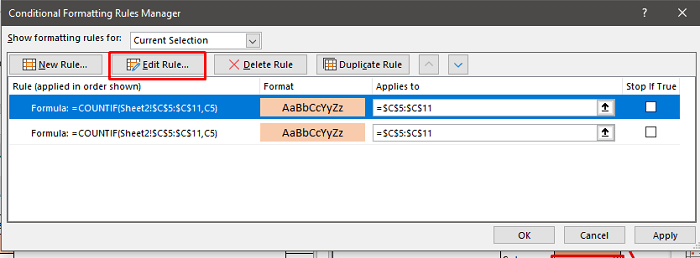
- Енді формуламен ' >1 ' қосыңыз .
- Формат ішінен Бояу түсін таңдап, Жарайды түймесін басыңыз.
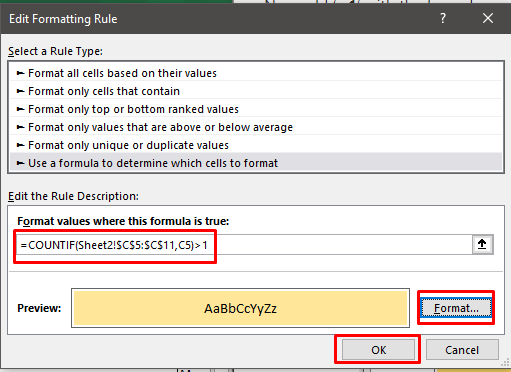
- Қайтадан Жарайды түймесін басыңыз. Басқа парақтағы қайталанатын мәндер көбірек белгіленеді.
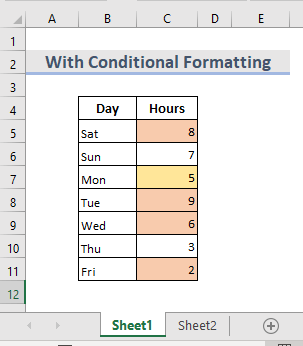
4. Көшірмелерді салыстыру үшін Excel VLOOKUP функциясын бірнеше жұмыс парақтарында пайдалану
Біз әртүрлі жұмыс парақтарындағы сәйкестіктерді табу үшін VLOOKUP формуласын пайдалана аламыз. Бізде екі жұмыс парағы бар делік. Біз екінші парақта нақты сәйкестіктерді тауып, бірінші парақта көрсету үшін қажетті ақпаратты шығарамыз. Мұнда парақ3 ,
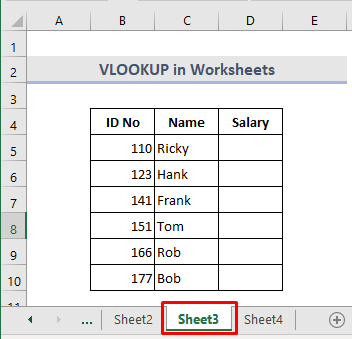
және парақ4 ,
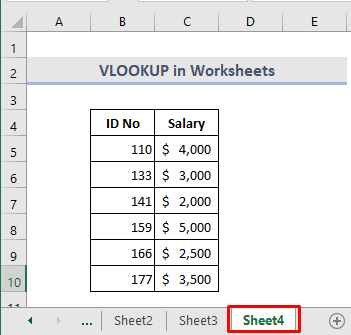
- Ұяшықты таңдаңыз
- Формула жазыңыз:
=VLOOKUP(B5,Sheet4!B5:C10,2,FALSE)
- Enter пернесін басыңыз. .

- Қажетті нәтиже 1-парақта көрсетілген.
- Енді келесі мәндерді көру үшін курсорды төмен түсіріңіз. .
- Мұнда #Жоқ Қате сәйкестік табылмағанын көрсетеді.
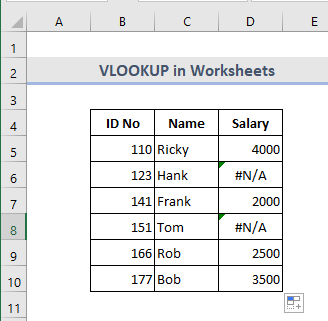
- Бұл қатені болдырмау үшін біз ҚАУЕ ФУНКЦИЯСЫ қолданамыз.
- Ұяшықты таңдап, формуланы жазыңыз:
=IFERROR(VLOOKUP(B5,Sheet4!B5:C10,2,FALSE),"Not Available") 
- Enter пернесін басып, курсорды төмен түсіріңіз.
- Жекелендірілген сөздер көрсетіледі, егер2-парақта сәйкестік табылмады.
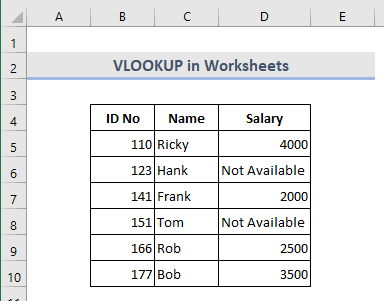
Қорытынды
Осы әдістерді қолдану арқылы екеуін оңай салыстыруға болады. қайталанатын мәндер үшін Excel парақтары. Тәжірибелік жұмыс дәптері қосылды. Жалғастырып көріңіз. Кез келген нәрсені сұраңыз немесе кез келген жаңа әдістерді ұсыныңыз.

